
Kadhangkala pangguna sing digunakake kanggo nggarap dokumen ing format PDF kudu nggawe kanthi mandiri. Kanggo iki, ana akeh program sing, nanging ora mesthi gratis.
Nanging uga kudu ngumpulake file PDF saka pirang-pirang gambar, download program sing abot ora trep, dadi luwih gampang nggunakake konversi kanthi cepet saka JPG (JPEG) dadi PDF. Kanggo nindakake tugas, kita bakal nggunakake gambar sing dipikolehi nalika ngowahi saka PDF ing JPG.
Piwulang: Kita entuk file PDF Jpg
Cara Ngonversi JPEG menyang PDF
Kanggo mbaleni file JPG menyang dokumen format PDF, kita nggunakake kanggo sumber Internet khusus, banjur priksa program sing cukup trep lan gampang.Cara 1: Konverter ing Internet
- Kita miwiti ngowahi gambar menyang dokumen PDF saka mbukak situs sing dipengini, yaiku salah sawijining sing paling apik kanggo nggarap file PDF.
- Sampeyan bisa ngunggah gambar menyang situs kanthi mencet tombol "download" utawa nyeret jpg menyang area sing cocog ing situs kasebut. Perlu dipikirake manawa sampeyan bisa nambah ora luwih saka 20 gambar (luwih akeh layanan sing padha), amarga iki, bisa uga kudu nyambungake macem-macem file PDF.
- Gambar bakal mbukak sawetara wektu, banjur sampeyan bisa ngowahi dadi PDF dening file individu utawa nggabungake kabeh kanthi ngeklik tombol "Gabungan".
- Saiki tetep mung nggawe file, simpen menyang komputer lan nggunakake.

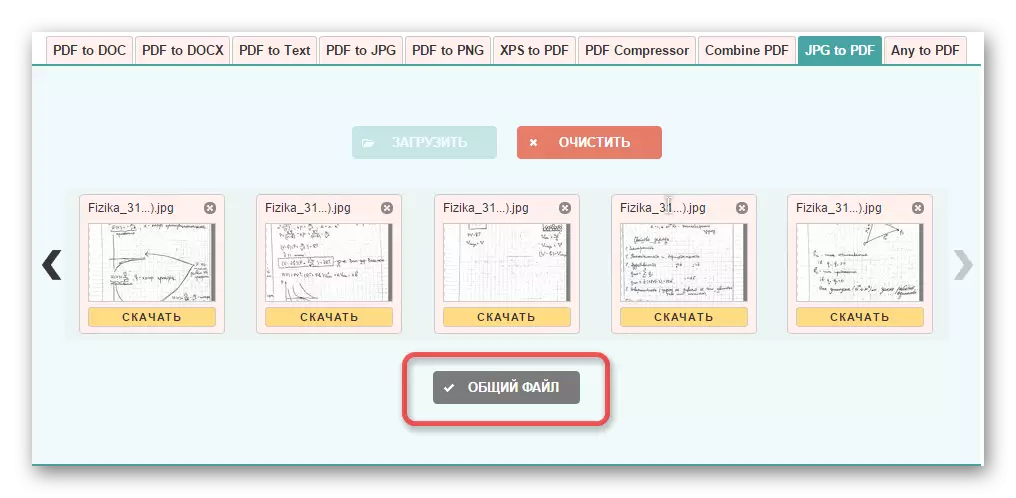
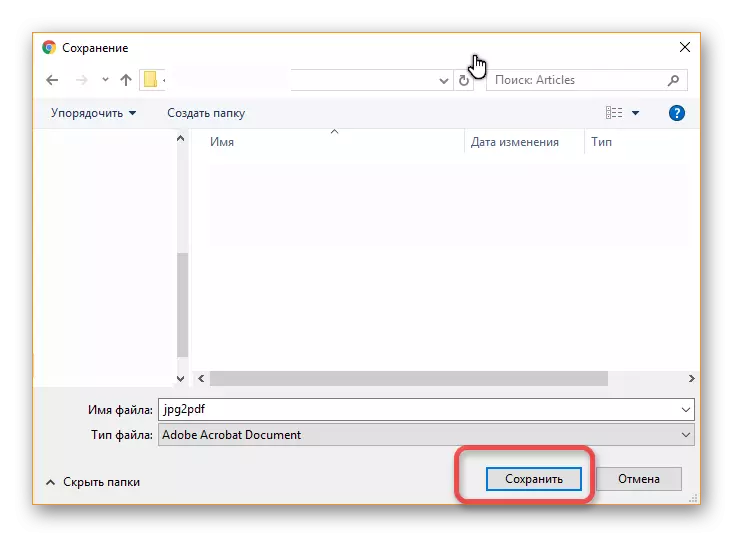
Cara 2: Nggunakake program kanggo konversi
Nggunakake gambar menyang program PDF utawa XPS, sing bisa didownload saka kene, pangguna diowahi kanggo ngowahi gambar sing ora ana watesan sing ditambahake lan diproses ing sawetara detik. Kanggo alasan iki, dokumen PDF bisa digawe kanthi cepet.
- Mbukak program, sampeyan bisa langsung klik ing tombol "Tambah File" banjur pilih Gambar Download kanggo nerjemahake saka format JPG utawa JPEG menyang file PDF.
- Saiki sampeyan kudu nindakake kabeh setelan sing dibutuhake kanggo dokumen PDF. Sing paling penting yaiku:
- nyetel urutan kaca;
- Format file sing ditampilake;
- Cara nyimpen (dituduhake utawa siji gambar);
- Folder kanggo nyimpen Dokumen PDF.
- Sawise nindakake kabeh tumindak, sampeyan bisa ngeklik tombol "Simpen Output" lan gunakake file PDF kanggo macem-macem tujuan.
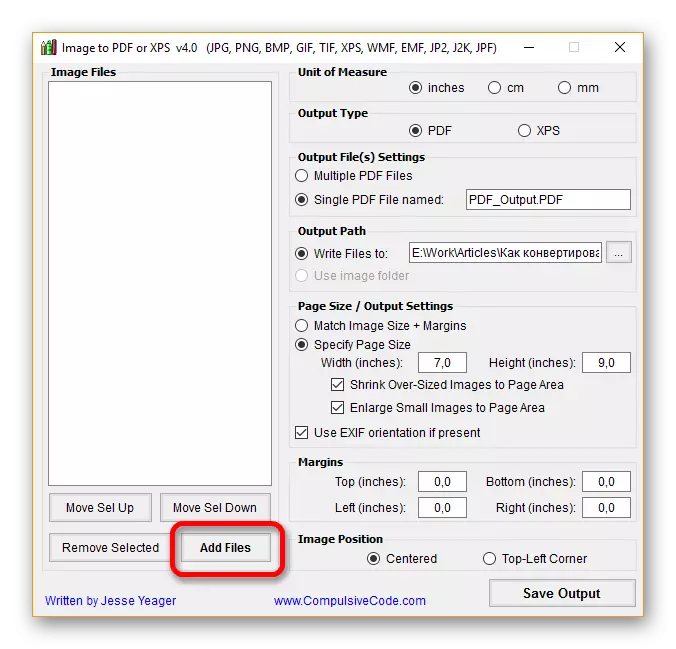
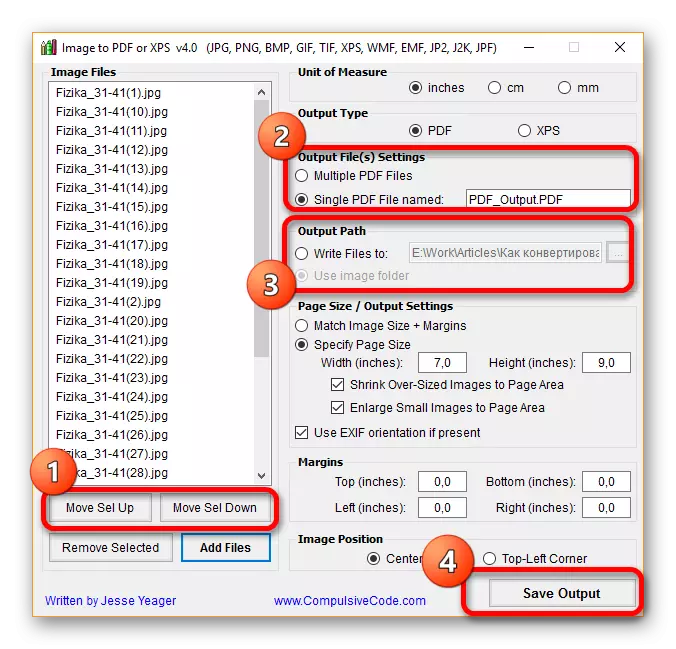
Yen sampeyan ora sengaja disimpen kabeh gambar ing file PDF individu, sampeyan bisa nonton pelajaran babagan cara nggabungake pirang-pirang dokumen ing format PDF.
Piwulang: We gabungan dokumen pdf.
Pranyata sing ngowahi gambar ing format JPG menyang dokumen PDF cukup prasaja, nanging sing ditampilake ing artikel sing paling sukses. Lan apa cara sing dikenal sampeyan?
